本教程适用版本:WPS 365 点击免费使用
我们在利用WPS文字与Word文字进行日常办公时,经常需要输入各种各样的文档,当我们输入文档时免不了要对文章进行各种处理,就需要运用到工具栏,工具栏的功能非常强大,但当我们想要将常用的几个选项键汇总到一起,能不能办到呢,今天我们就来教大家,如何在WPS文字与Word文字当中自定义工具栏内容的方法,具体怎么操作呢,一起来学习一下吧。
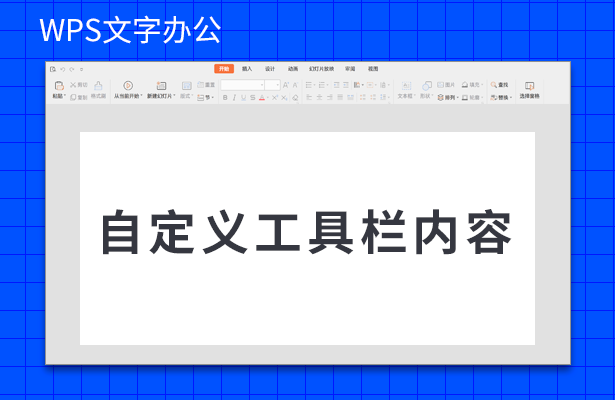 自定义工具栏内容
首先,我们单击工具栏文件,在下拉菜单当中选择选项。
自定义工具栏内容
首先,我们单击工具栏文件,在下拉菜单当中选择选项。
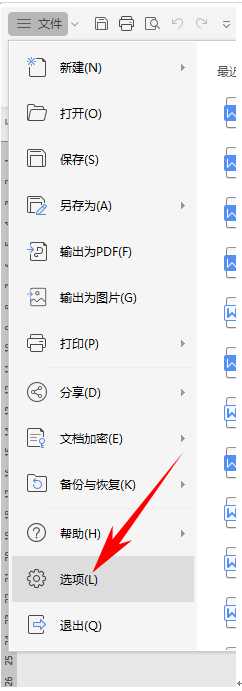 >>免费升级到企业版,赠超大存储空间
弹出选项的对话框,单击自定义功能区,选择新建选项卡,如下图所示。
>>免费升级到企业版,赠超大存储空间
弹出选项的对话框,单击自定义功能区,选择新建选项卡,如下图所示。
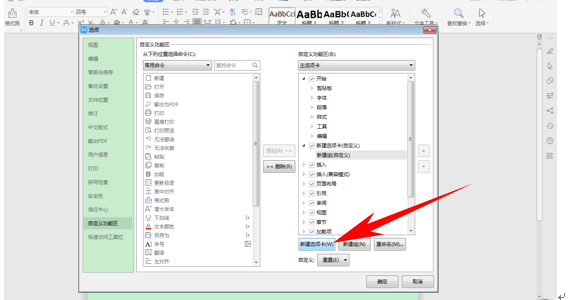 >>免费升级到企业版,赠超大存储空间
新建后,我们就可以单击对话框左侧的常用命令,单击添加即可添加到新建的选项卡当中,如下图所示,单击确定。
>>免费升级到企业版,赠超大存储空间
新建后,我们就可以单击对话框左侧的常用命令,单击添加即可添加到新建的选项卡当中,如下图所示,单击确定。
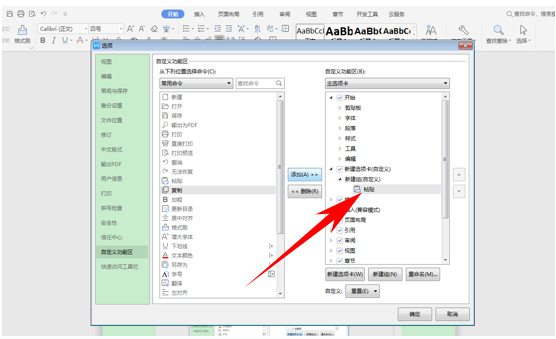 >>免费升级到企业版,赠超大存储空间
单击确定后,我们看到工具栏当中就出现了一个新的选项卡,里面包含我们刚才添加的常用命令。
>>免费升级到企业版,赠超大存储空间
单击确定后,我们看到工具栏当中就出现了一个新的选项卡,里面包含我们刚才添加的常用命令。
 >>免费升级到企业版,赠超大存储空间
那么,在WPS文字与Word文字当中,自定义工具栏内容的方法,是不是非常简单呢,你学会了吗?
>>免费升级到企业版,赠超大存储空间
那么,在WPS文字与Word文字当中,自定义工具栏内容的方法,是不是非常简单呢,你学会了吗?

